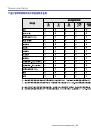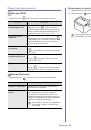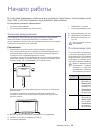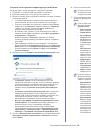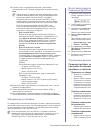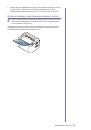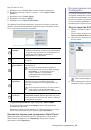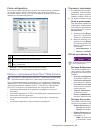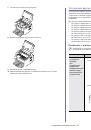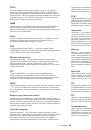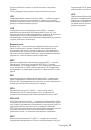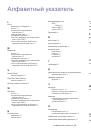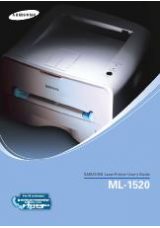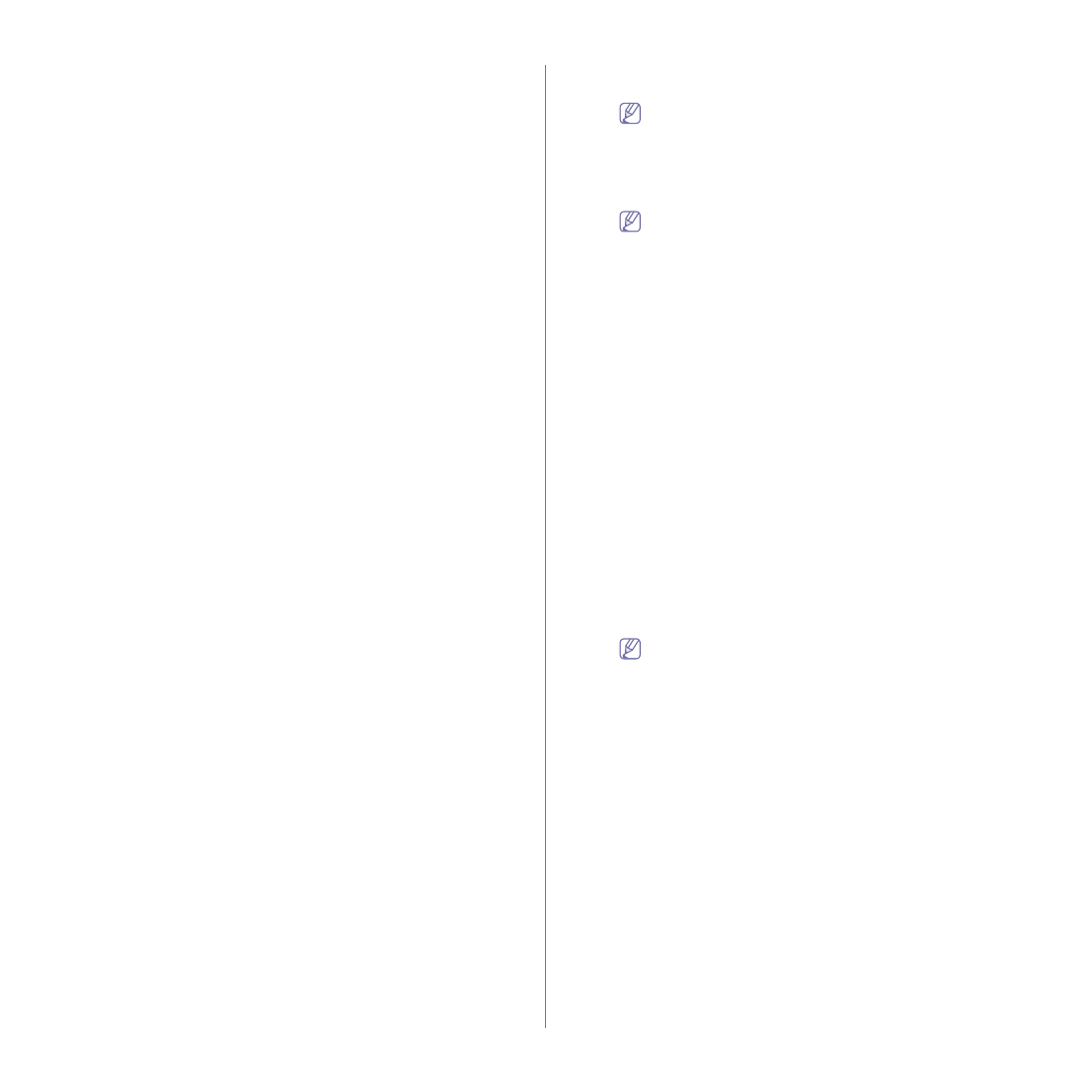
Настройка
беспроводной
сети
_ 41
11.
В
открывшемся
окне
Подтверждение
подключения
принтера
нажмите
кнопку
Далее
.
12.
Выберите
компоненты
,
которые
следует
установить
.
Нажмите
кнопку
Далее
.
После
выбора
компонентов
можно
также
изменить
имя
устройства
,
разрешить
общий
доступ
к
устройству
в
сети
,
назначить
устройство
в
качестве
используемого
по
умолчанию
,
а
также
изменить
имя
порта
для
каждого
устройства
.
Нажмите
кнопку
Далее
.
13.
После
завершения
установки
появится
окно
с
предложением
распечатать
тестовую
страницу
.
Если
необходимо
ее
распечатать
,
нажмите
кнопку
Печать
тестовой
страницы
.
В
противном
случае
нажмите
кнопку
Далее
и
перейдите
к
шагу
15.
14.
Если
тестовая
страница
напечатана
правильно
,
нажмите
кнопку
Да
.
В
противном
случае
нажмите
кнопку
Нет
для
повторной
печати
.
15.
Чтобы
зарегистрироваться
в
качестве
пользователя
устройства
и
получать
дополнительную
информацию
от
компании
Samsung,
нажмите
кнопку
Регистрация
через
Интернет
.
16.
Нажмите
кнопку
Готово
.
Установка
устройства
в
беспроводной
сети
с
точкой
доступа
(Macintosh)
Подготовка
Подготовьте
следующее
:
•
точку
доступа
;
•
компьютер
,
подключенный
к
сети
;
•
компакт
-
диск
с
программным
обеспечением
,
поставляемый
с
устройством
;
•
устройство
с
интерфейсом
беспроводной
сети
;
•
кабель
USB.
Создание
сети
в
режиме
инфраструктуры
в
Macintosh
Когда
все
будет
готово
,
выполните
следующие
действия
:
1.
Убедитесь
,
что
кабель
USB
подключен
к
устройству
.
2.
Включите
компьютер
,
точку
доступа
и
устройство
.
3.
Вставьте
компакт
-
диск
,
входящий
в
комплект
поставки
,
в
привод
для
компакт
-
дисков
.
4.
Дважды
щелкните
значок
компакт
-
диска
,
появившийся
на
рабочем
столе
.
5.
Откройте
папку
MAC_Installer
.
6.
Дважды
щелкните
значок
Installer OS X
.
7.
Введите
пароль
и
нажмите
кнопку
OK
.
8.
Откроется
окно
программы
установки
Samsung.
Нажмите
кнопку
Continue
.
9.
Прочитайте
лицензионное
соглашение
и
нажмите
кнопку
Continue
.
10.
Чтобы
принять
условия
лицензионного
соглашения
,
нажмите
кнопку
Agree
.
11.
Откроется
окно
программы
установки
Samsung.
Нажмите
кнопку
Continue
.
12.
Выберите
пункт
Easy Install
и
нажмите
кнопку
Install
.
Вариант
установки
Easy Install
рекомендуется
для
большинства
пользователей
.
Будут
установлены
все
необходимые
для
работы
устройства
компоненты
.
В
режиме
Custom Install
можно
выбрать
отдельные
компоненты
для
установки
.
13.
Выберите
пункт
Wireless Setting and Installation
.
14.
Будет
выполнен
поиск
беспроводных
сетей
.
В
случае
сбоя
поиска
проверьте
правильность
подключения
кабеля
USB
к
компьютеру
и
устройству
и
следуйте
инструкциям
на
экране
.
15.
В
окне
появится
список
обнаруженных
беспроводных
сетевых
устройств
.
Выберите
имя
(SSID)
точки
доступа
и
нажмите
кнопку
Next
.
Чтобы
настроить
параметры
беспроводной
сети
вручную
,
нажмите
кнопку
Advanced Setting
.
•
Enter the wireless Network Name:
Введите
SSID
точки
доступа
(
при
вводе
учитывается
регистр
символов
).
•
Operation Mode:
Выберите
пункт
Infrastructure
.
•
Authentication:
Выберите
тип
проверки
подлинности
.
Open System:
Проверка
подлинности
не
используется
.
Шифрование
применяется
в
зависимости
от
требований
к
безопасности
данных
.
Shared Key:
Проверка
подлинности
используется
.
Для
доступа
к
сети
устройство
должно
иметь
допустимый
ключ
WEP.
WPA Personal
или
WPA2 Personal:
Выберите
эти
параметры
для
проверки
подлинности
сервера
печати
с
помощью
общего
ключа
WPA.
В
этом
режиме
используется
общий
закрытый
ключ
(
также
называемый
предварительным
общим
ключом
),
который
настраивается
вручную
в
точке
доступа
и
на
всех
ее
клиентах
.
•
Encryption:
Выберите
тип
шифрования
(
отсутствует
,
WEP64, WEP128, TKIP, AES, TKIP AES).
•
Network Key:
Введите
ключ
шифрования
сети
.
•
Confirm Network Key:
Повторно
введите
ключ
шифрования
сети
.
•
WEP Key Index:
При
использовании
WEP-
шифрования
выберите
соответствующий
WEP Key Index
.
Если
для
точки
доступа
настроена
безопасность
,
выводится
окно
безопасности
беспроводной
сети
.
Появится
окно
безопасности
беспроводной
сети
.
Вид
окна
зависит
от
выбранного
режима
безопасности
: (WEP
или
WPA).
•
Для
режима
WEP
Выберите
пункт
Open System
или
Shared Key
для
проверки
подлинности
и
введите
ключ
безопасности
WEP.
Нажмите
кнопку
Next
.
WEP (Wired Equivalent Privacy) —
протокол
защиты
от
несанкционированного
доступа
к
беспроводной
сети
.
Данные
каждого
передаваемого
по
сети
пакета
шифруются
с
использованием
64-
или
128-
разрядного
ключа
WEP.
•
Для
режима
WPA
Введите
общий
ключ
WPA
и
нажмите
кнопку
Next
.
Технология
WPA
осуществляет
авторизацию
и
идентификацию
пользователей
с
помощью
закрытого
ключа
,
который
автоматически
меняется
через
одинаковые
промежутки
времени
.
Для
шифрования
данных
также
используются
протокол
целостности
ключа
TKIP (Temporal Key Integrity Protocol)
и
стандарт
расширенного
шифрования
AES (Advanced Encryption
Standard).